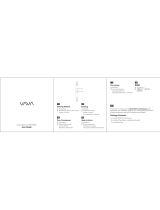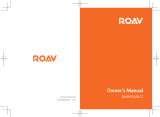Seite wird geladen ...

VAVA DASH CAM
User Guide
成品尺寸:130*78mm
材质:128g铜版纸,内页80g书写纸
装订成册
VA-VD005
www.vava.com
E-mail: support@vava.com
Tel: 1-888-456-8468 (Monday-Friday: 9:00 – 17:00 PST)
Address: 46724 Lakeview Blvd, Fremont, CA 94538
NORTH AMERICA
EUROPE
E-mail:
support.uk@vava.com(UK)
support.de@vava.com(DE)
support.fr@vava.com(FR)
support.es@vava.com(ES)
support.it@vava.com(IT)
EU Importer: ZBT International Trading GmbH, Halstenbeker Weg 98C,
25462 Rellingen, Deutschland
ASIA PACIFIC
E-mail: support.jp@vava.com(JP)
JP Importer:
Shenzhen NearbyExpress Technology Development Co., Ltd.
Address: 333 Bulong Road, Shenzhen, China, 518129
MANUFACTURER
Learn more about the EU Declaration of Conformity:
https://www.vava.com/downloads-VA-VD005-CE-Cert.html
MADE IN CHINA

CONTENTS
English
Deutsch
Français
Español
Italiano
01/07
08/14
15/21
22/28
29/35
36/42

Specifications
1 x Quick Installation Guide
1 x Thank You Card
What’s In the Box:
Product Diagram
Car Mount
Micro USB Port
Magnet
Power / Working Status LED
WiFi Status LED
Reset Button
Micro SD Card Slot
Snapshot Button(Optional)
GPS Module(Optional)
Micro USB Cable
VAVA Car Charger
EN
1 x VAVA Dash Cam
1 x Car Mount
1 x VAVA Car Charger
1 x Micro USB Cable
1 x Crowbar
5 x Cable Clips
1 x User Guide
01/02
NT96663
OV4689
Full 6G + 1 IR Lens
155°
3-axis Accelerometer
2560*1440/30fpsDefault
1920*1080/60fps
1920*1080/30fps
1280*720/30fps
Class 10 Micro SD Card up to 128GB (max)
WiFi (between phone and VAVA Dash Cam)
2.4G (between Snapshot Button and VAVA Dash Cam)
2Gb
-20°C to 50°C
-4°F to 122°F
320mAh
CPU
Vision Processor
Lens
Angle
G-Sensor
Resolution
Storage
Wireless Connections
RAM
Operating Temperature
Built-in Battery

03/04
Dash Cam
Snapshot Button
1. Dash Cam and Snapshot Button Pairing: Once the dash cam is turned on, press and hold the Snapshot Button
for 5 seconds until you hear 4 beep sounds and they are synced. The Snapshot Button enters standby mode once
there is no operation in 1 minute. Press again to restart and take a photo.
2. Snapshot Button Operations: 1) Press once to take photos; 2) Press and hold for 3 seconds with a beep sound
to take videos.
Note:
1. After the dash cam and the Snapshot Button is successfully paired, the Snapshot Button enters standby mode
when the dash cam is shut off. When the dash cam is turned on again, press the Snapshot Button to activate the
button while taking a snapshot photo, it takes around 3 seconds to resume normal working status.
Status
Working
Stop working / micro SD card storage full
Recording an emergency video clip
Recording a 15 second video clip after the video recording
icon is tapped in the app
Micro SD card error
Snapshot photo has been taken
Connected to WiFi
Not connected to WiFi
LED Indicator
Blue LED light slowly blinks
Blue LED light on
Red LED light blinks
Red LED light fast flashes
Red LED light flashes once
White LED light on
White LED light off
2. Continually pressing the Snapshot Button will drain the button battery. Replace the button cell if you run out of battery.
Emergency Recording Mode
A 20 second video will be captured when the G-Sensor is activated in case of sharp turns or a sudden stop. When
the capacity of these videos reaches 30% of the SD card space, the oldest ones will be overwritten by the new ones.
VAVA Dash App
Connecting the VAVA Dash to Your Phone
Downloading the VAVA Dash App
Parking Mode
When your car is not running, i.e. engine being shut down, the dash cam will automatically power off in 10 seconds and
enter Parking Mode. When a shock or crash is detected, the G-Sensor will activate the dash cam and start recording a
15 second video. The dash cam will then re-enter the Parking Mode.
For Android / iOS phones, search for “VAVA Dash” in the Google Play Store or Apple App Store. Download the app and
install it on your phone.
Connect your Android / iOS smartphone with the VAVA Dash Cam through WiFi:
Settings > WLAN > Select “VAVA WiFi” > Enter password > Open the VAVA Dash App
Note: The initial WiFi password is 12345678.
Once your phone is connected to the VAVA Dash Cam, open the app to view a real-time video feed and configure the
dash cam.
Live Preview

①
②
Ideal Mounting Position Car Charger
05/06
Take Photos and Videos
Press the Snapshot Button or tap the snapshot icon in the app to take a photo. Tap the video recording icon in the app to
record a video from 5 seconds before the pressing or tapping to 15 seconds afterwards. The photo and the video clip will be
automatically downloaded from the VAVA Dash Cam onto the VAVA Dash App.
Media Gallery Management
View, edit, and share captured photos and videos.
Path
Check information regarding driving routes.
Travel Log
Add photos to driving routes and turn it into a Travel Log. Click the share icon to post it on your favorite social networks
(Facebook, Twitter, Instagram, etc.)!
Installing the VAVA Dash Cam
1. Insert the micro SD card into the micro SD card slot.
2. Stick the car mount onto your car windshield (ideally right in the middle).
3. Fix the VAVA Dash Cam onto the mount via the magnet.
4. Connect the USB cable to the micro USB port of the dash cam. Run the cable along the edge of the windshield, tuck it
away in the seams, and extend it all the way to the USB port of the Car Charger. Be sure to keep it away from the airbag
area.
Note: The Path and Travel Log function is only available when the dash cam is used with the VAVA GPS module. Please
purchase it separately.
5. Insert the Car Charger into your
cigarette lighter, connect the Dash
Cam to the Car Charger.
6. Start your car to turn on the VAVA
Dash Cam. Connect it with your
phone (refer to the “VAVA Dash
App” section) and
open the VAVA Dash App to view a
real-time feed.

07/08
Produktabbildung
Autohalterung
Micro-USB-Anschluss
Magnet
Betriebs- / Status-LED
WLAN-Status-LED
Reset-Knopf
Micro-SD-Kartenschacht
Schnappschuss-Knopf Optional
GPS-Modul Optional
Micro-USB-Kabel
VAVA Autoladegerät
DE
Note
· The dash cam supports up to a class 10 micro SD card up to 128GB. Do not remove or insert the micro SD card when the
camera is working.
· Suggested micro SD card brands: Samsung, Sandisk, Transcend.
· Do not use the Car Charger to charge devices with Quick Charge technology.
· Install the car mount on windshields that are titled on an angle between 17° - 58°.
Attention
· Our apps and camera firmware will be updated regularly, you can update the firmware via apps.
· Do not use cardboard, paper towel, or napkin to clean the lens.
· Do not attempt to repair, dismantle, or modify the dash camera hardware by yourself.

09/10
Spezifikationen
1 x Danke-Schön-Karte
Was ist im Lieferumfang enthalten:
1 x VAVA Dashcam
1 x Autohalterung
1 x VAVA Autoladegerät
1 x Micro-USB-Kabel
1 x Stemmeisen
1 x Knopfzelle
1 x Schnellstartanleitung
Dashcam
Status
Am Arbeiten
Funktion eingestellt / Micro-SD-Kartenspeicher voll
Aufnahme eines Not-Videoclips
Aufnahme eines 15-sekündigen Videoclips, nachdem das
LED-Anzeige
Die blaue LED blinkt langsam
Die blaue LED ist an
Die rote LED blinkt
Die rote LED blinkt schnell
Die rote LED blinkt einmal auf
Die weiße LED ist an
Die weiße LED ist aus
Videoaufnahme-Symbol in der App gedrückt wurde
Micro-SD-Kartenfehler
Es wurde ein Schnappschuss-Foto geschossen
Mit WLAN verbunden
Nicht mit WLAN verbunden
1. Koppeln von Dashcam und Schnappschuss-Knopf: Halten Sie den Schnappschuss-Knopf 5 Sekunden lang gedrückt,
sobald die Dashcam eingeschaltet ist, bis Sie 4 Pieptöne hören und beide synchronisiert sind. Nach 1-minütiger Inaktivität
wechselt der Schnappschuss-Knopf in den Standby-Modus. Drücken Sie ihn erneut, um ihn wieder zu aktivieren und ein
Foto schießen zu können.
2. Bedienung des Schnappschuss-Knopfs: 1) Drücken Sie ihn ein Mal, um Fotos zu schießen; 2) Halten Sie ihn 3 Sekunden
lang gedrückt, bis ein Piepton ertönt, um Videos aufzunehmen.
Schnappschuss-Knopf
NT96663
OV4689
Full 6G + 1 IR Linse
155°
3-Achsen Beschleunigungsmesser
2560*1440/30fpsDefault
1920*1080/60fps
1920*1080/30fps
1280*720/30fps
Class 10 Micro-SD-Karte bis 128GB (max.)
WLAN (zwischen Handy und VAVA Dashcam)
2.4G (zwischen Schnappschuss-Knopf und VAVA Dashcam)
2Gb
-20°C bis 50°C
320mAh
CPU
Visionprozessor
Linse
Winkel
G-Sensor
Auflösung
Speicher
Kabellose Verbindungen
RAM
Betriebstemperatur
Eingebaute Batterie

11/12
1. Nachdem die Dashcam und Schnappschuss-Knopf erfolgreich gekoppelt wurden, wechselt der Schnappschuss-Knopf in
den Standby-Modus, wenn die Dashcam ausgeschaltet wird. Drücken Sie den Schnappschuss-Knopf, wenn die Dashcam
wieder eingeschaltet ist, um den Knopf zum Fotoschießen zu aktivieren; es dauert ca. 3 Sekunden den normalen
Betriebsstatus wiederaufzunehmen.
2. Kontinuierliches Drücken des Schnappschuss-Knopfes wird die Knopfbatterie entleeren. Ersetzen Sie die Knopfzelle,
wenn die Batterie leer ist.
Reset-Knopf
Anmerkung:
Im Falle eines Systemabsturzes drücken Sie den Reset-Knopf, um das Gerät auf Werkseinstellungen zurückzusetzen.
Suchen Sie für Android / iOS Handys im Google Play Store oder Apple App Store nach "VAVA Dash". Laden Sie die App
herunter und installieren Sie sie auf Ihrem Handy.
VAVA Dash App
Herunterladen der VAVA Dash App
So verknüpfen Sie Ihr Android / iOS Smartphone über WLAN mit der VAVA Dashcam:
Einstellungen > WLAN > Wählen Sie “VAVA WiFi” > Geben Sie das Passwort ein > Öffnen Sie die VAVA Dash App
Anmerkung: Das voreingestellte WLAN-Passwort ist 12345678.
Verknüpfen von VAVA Dash mit Ihrem Handy
Sobald Ihr Telefon mit der VAVA Dashcam verbunden ist, können Sie die App öffnen, um einen Echtzeit-Videofeed
einzusehen und die Dashcam einzurichten.
Live-Vorschau
Drücken Sie den Schnappschuss-Knopf oder tippen Sie auf das Schnappschuss-Symbol in der App, um ein Foto
aufzunehmen. Tippen Sie auf das Videoaufnahme-Symbol in der App, um ein Video von 5 Sekunden vor dem
Drücken / Tippen bis 15 Sekunden danach aufzunehmen. Das Foto und der Videoclip wird automatisch von der VAVA
Dashcam in die VAVA Dash App heruntergeladen.
Fotos und Videos aufnehmen
Ansehen, Bearbeiten und Teilen aufgenommener Fotos und Videos.
Verwaltung der Mediengalerie
Überprüfen Sie Informationen bezüglich der Fahrrouten.
Route
Fügen Sie den Fahrrouten Fotos hinzu und verwandeln Sie diese so in ein Reiseprotokoll. Klicken Sie das Teilen-Symbol an,
um es auf Ihren bevorzugten Sozialen Netzwerken zu posten (Facebook, Twitter, Instagram etc.)!
Reiseprotokoll
Park-Modus
Wenn Ihr Auto nicht an ist, d.h. wenn der Motor ausgeschaltet wird, schaltet sich auch die Dashcam automatisch nach 10
Sekunden aus und wechselt in den Park-Modus. Sobald eine Erschütterung oder ein Unfall registriert wird, aktiviert der
G-Sensor die Dashcam und startet eine 15-sekündige Videoaufnahme. Danach wird die Dashcam wieder in den
Park-Modus schalten.
Not-Aufnahme-Modus
Es wird ein 20-sekündiges Video aufgenommen, wenn der G-Sensor im Falle von scharfen Drehungen oder plötzlichen
Stopps aktiviert wird. Sobald die Größe dieser Videos 30% des SD-Kartenspeichers füllt, werden die ältesten von den
neuen überschrieben.
Anmerkung: Die Pfad-und Reiseprotokoll Funktion ist nur verfügbar, wenn die Dash Kamera mit dem VAVA GPS-Modul
verwendet wird. Bitte kaufen Sie es separat.

13/14
Montage der VAVA Dashcam
Anmerkung
Die Dashcam unterstützt bis zu Class 10 Micro-SD-Karten mit bis zu 128GB. Entfernen Sie oder legen Sie die
Micro-SD-Karte nicht ein, während die Kamera läuft.
Empfohlene Micro-SD-Kartenhersteller: Samsung, Sandisk, Transcend.
Verwenden Sie das Autoladegerät nicht, um Geräte mit der "Quick Charge"-Technologie zu laden.
Befestigen Sie die Autohalterung auf Windschutzscheiben, die zwischen 17° - 58° geneigt sind.
Achtung
Unsere Apps und Kamera-Firmwares werden regelmäßig aktualisiert; Sie können die Firmware über die App aktualisieren.
Verwenden Sie weder Karton noch Papiertuch noch Serviette, um die Linse zu reinigen.
Versuchen Sie nicht, die Hardware der Dashcam selbst zu reparieren, auseinanderzubauen oder zu modifizieren.
1. Stecken Sie die Micro-SD-Karte in den Micro-SD-Karteneinschub.
2. Kleben Sie die Autohalterung an die Windschutzscheibe Ihres Autos (idealerweise in der Mitte).
3. Befestigen Sie die VAVA Dashcam
mit Hilfe des Magneten in der Halterung.
4. Schließen Sie das USB-Kabel am
Micro-USB-Anschluss der Dashcam an.
Legen Sie das Kabel entlang des Rands
der
Windschutzscheibe, verstecken Sie es in
den Nähten und führen Sie es ganz bis
zum USB-Anschluss des Autoladegeräts.
Führen Sie es nicht durch die
Airbagzonen.
5. Stecken Sie das Autoladegerät in den
Zigarettenanzünder und schließen Sie
die Dashcam am Autoladegerät an.
6. Starten Sie den Automotor, um die
VAVA Dashcam einzuschalten.
Verknüpfen Sie sie mit Ihrem Telefon
(sehen Sie hierzu
das Kapitel "VAVA Dash App") und
öffnen Sie die VAVA Dash App, um den
Echtzeit-Videofeed sehen zu können.
Ideale Befestigungsposition Autoladegerät
①
②

15/16
Spécifications
1 x Carte de remerciement
Dans la boîte:
Schéma produit
Support voiture
Port Micro USB
Aimant
LED de statut de fonctionnement
LED de statut de WiFi
Bouton Reset
Emplacement de carte Micro SD
Télécommande de prise de photo
(Optionnel)
Module GPS (Optionnel)
Câble Micro USB
VAVA Chargeur voiture
FR
1 x VAVA Dash Cam
1 x Support voiture
1 x VAVA Chargeur voiture
1 x Câble Micro USB avec
1 x Mini pied-de-biche
1 x Pile bouton
1 x Guide d’installation rapide
CPU
Processeur de vision
Lentille
Angle
Accéléromètre
Résolution
Stockage
Connexions sans fil
RAM
Température de fonctionnement
Batterie Intégrée
NT96663
OV4689
Lentille complète 6G + 1 Lentille Infrarouge
155°
Accéléromètre 3-axes
2560*1440/30fps Default
1920*1080/60fps
1920*1080/30fps
1280*720/30fps
Carte Micro SD jusqu’à 128GB (max)
WiFi (entre le téléphone et la Dash Cam VAVA)
2.4G (entre la télécommande de capture de photos et la Dash Cam VAVA)
2Gb
-20 à 50
320mAh

17/18
Dash Cam
Télécommande de prise de photo
Bouton Reset
Témoins LED
1. Appairage de la Dash Cam et de la télécommande: Une fois que la dash cam est allumée, appuyez et maintenez le
bouton de la télécommande pendant 5 secondes jusqu’à entendre 4 bips sonores et qu’ils soient synchronisés.
La télécommande passe en mode veille lorsqu’elle n’est pas utilisée pendant 1 minute. Appuyez une fois pour redémarrer et
prendre une photo.
2. Utilisation de la télécommande: 1) Appuyez une fois pour prendre des photos; 2) Appuyez et maintenez pendant 3
secondes jusqu’au bip sonore pour prendre des vidéos.
Note:
1. Après avoir appairé la dash cam et la télécommande avec succès, la télécommande passe en veille lorsque la caméra est
éteinte. Lorsque la caméra embarquée est rallumée à nouveau, appuyez sur le bouton de la télécommande pour la réactiver
en prenant une photo instantanée, il faudra environ 3 secondes pour repasser en fonctionnement normal.
2. Une pression continue sur le bouton de capture de photos videra la pile de la télécommande. Remplacez la pile si vous
tombez en panne.
En cas de plantage du système, appuyez sur le bouton Reset pour réinitialiser la caméra à ses paramètres d’usine.
Mode Enregistrement d’urgence
Une vidéo de 20 secondes sera enregistrée lorsque l’accéléromètre est activé à cause de virages brusques ou d’un arrêt
brutal. Lorsque la place occupée par ces vidéos atteint 30% de l’espace de stockage, les clips vidéo les plus anciens
seront écrasés par les récents.
Mode Parking
Lorsque la voiture n’est pas en marche, par exemple avec le moteur coupé, la dash cam s’éteindra automatiquement au bout
de 10 secondes et passera en mode Parking. Lorsqu’un choc est détecté, l’accéléromètre activera la dash cam et
enregistrera un clip de 15 secondes. La caméra embarquée repassera ensuite en mode Parking.
Pour les téléphones Android / iOS, recherchez “VAVA Dash” sur le Google Play Store ou l’App Store Apple. Téléchargez
l’application et installez-la sur votre téléphone.
Application VAVA Dash
Téléchargement de l’appli VAVA Dash
LED bleue clignotant lentement
LED bleue fixe
LED rouge clignotante
LED rouge clignotante rapidement
LED rouge clignotante une fois
LED blanche allumée
LED blanche éteinte
En fonctionnement
Fonctionnement arrêté / stockage de la carte micro SD
Enregistrement d’un clip vidéo d’urgence en cours
Enregistrement d’un clip vidéo de 15 secondes après avoir touché l’icône
Enregistrement vidéo dans l’appli
Erreur de la carte micro SD
Une photo instantanée a été capturée
Connecté au WiFi
Déconnecté du WiFi
Signification

19/20
Connectez votre smartphone Android / iOS à la Dash Cam VAVA en WiFi:
Réglages > WLAN > Sélectionnez “VAVA WiFi” > Entrez le mot de passe > Ouvrez l’appli VAVA Dash
Note: Le mot de passe WiFi par défaut est 12345678.
Appairage de l’application VAVA Dash à votre Téléphone
Lorsque votre téléphone est connecté à la Dash Cam VAVA, ouvrez l’appli pour visualiser un flux vidéo en temps réel et
configurer votre caméra embarquée.
Visualisation en direct (Live)
Appuyez sur le bouton de la télécommande ou sur l’icône de capture dans l’appli pour prendre une photo. Appuyez sur
l’icône enregistrement de vidéo dans l’appli pour enregistrer une vidéo de 5 secondes avant l’appui sur l’icône jusqu’à 15
secondes après. La photo et le clip vidéo seront automatiquement chargés de la Dash Cam VAVA à l’appli VAVA Dash.
Prendre des photos et vidéos
Visionnez, éditez et partagez les photos et vidéos capturées.
Gestion de la galerie de médias
Vérifiez des informations concernant les routes.
Chemin
Ajoutez des photos à vos routes et transformez le tout en Carnet de voyage. Cliquez sur l’icône partage pour le poster à vos
réseaux sociaux préférés (Facebook, Twitter, Instagram, etc.)!
1. Insérez la carte micro SD dans l’emplacement de carte micro SD.
2. Collez le support à votre pare-brise
(idéalement pile au milieu).
3. Fixez la caméra embarquée VAVA
au support par l’aimant.
4. Branchez le câble USB au port micro
USB de la caméra embarquée. Faites
passer le câble au bord du pare-brise,
en le glissant dans les jointures et
faites-le passer jusqu’au port USB du
Chargeur voiture. Assurez-vous de le
tenir éloigné de la zone d’airbag.
5. Insérez le Chargeur voiture dans
votre prise allume-cigare, branchez la
Dash Cam au Chargeur voiture.
6. Démarrez votre voiture pour allumer
la Dash Cam VAVA. Connectez-la à
votre téléphone (se référer à la section
“Application VAVA Dash” et ouvrez
l’application VAVA Dash pour visionner
le flux vidéo en temps réel.
Carnet de voyage
Installation de la Dash Cam VAVA
Emplacement de fixation idéal Chargeur voiture
Note: Les fonctionnalités de Chemin et Carnet de voyage sont disponibles uniquement lorsque la dash
cam est utilisée avec le module GPS VAVA. Veuillez l'acheter séparément.
①
②

21/22
Diagrama del Producto
Soporte de Coche
Puerto Micro USB
Imán
Indicador LED de Alimentación
/ Estado de funcionamiento
Indicador LED de estado de Wifi
Botón de Restablecimiento
Ranura para Tarjeta Micro SD
Botón de Instantánea (Opcional)
Modulo GPS (Opcional)
Cable Micro USB
Cargador de Coche de VAVA
ES
La caméra embarquée supporte des cartes micro SD de classe 10 jusqu’à 128 GB. Ne pas retirer ou insérer la carte micro
SD lorsque la caméra est en marche.
Marques de cartes mémoires conseillées: Samsung, Sandisk, Transcend.
Ne pas utiliser le Chargeur voiture pour recharger des appareils compatibles avec la technologie Quick Charge.
Installer le support sur les pares-brise dont l’angle d’inclinaison est de 17° - 58°.
Notre application et notre logiciel de caméra seront mis à jour régulièrement, vous pourrez mettre à jour le logiciel via
l’application.
Ne pas utiliser de mouchoir en papier ou sopalin pour nettoyer la lentille.
Ne pas essayer de réparer, démonter ou modifier le matériel de la caméra embarquée vous-même.
Note
Attention

23/24
Especificaciones
NT96663
OV4689
6G Completos + 1 Lente IR
155 °
Acelerómetro de 3 ejes
2560*1440/30fpsDefault
1920*1080/60fps
1920*1080/30fps
1280*720/30fps
Tarjeta Micro SD Clase 10 de hasta 128 GB (Máx.)
WiFi (entre el teléfono móvil y la Cámara de Tablero de VAVA)
2,4G (entre el Botón de Instantánea y la Cámara de Tablerode VAVA)
2Gb
-20 a 50
320mAh
CPU
Procesador de Imagen
Lente
Ángulo
Sensor-G
Resolución
Almacenamiento
Conexiones Inalámbricas
RAM
Temperatura de Funcionamiento
Batería incorporada
1 x Guía de Instalación Rápida
1 x Tarjeta de Agradecimiento
En el paqute incluye:
1 x Cámara de Tablero
1 x Soporte de Auto
1 x Cargador de Auto de VAVA
1 x Cable Micro USB con
1 x Palanca
5 x Clips de cable
1 x Guía del Usuario
Cámara de Tablero
Luz LED AZUL parpadea lentamente
Luz LED AZUL está encendida
La luz LED ROJA parpadea
Luz LED ROJA parpadea lentamente
Luz LED ROJA parpadea rápidamente
Luz LED ROJA parpadea una vez
Luz LED BLANCA está encendida
Luz LED BLANCA está apagada
Funcionando
Dejado de Funcionar/ Tarjeta Micro SD llena
Grabando vídeo de emergencia
Graba un video de 15 segundos después que el icono de grabar video sea
presionado desde la aplicación
Error de la tarjeta Micro SD
Instantánea ha sido tomada
Conectado a Wi-Fi
No está conectado a Wi-Fi
1. Emparejamiento entre la Cámara de Tablero y el Botón de Instantánea: Una vez que la cámara de tablero esté encendida,
presione y mantenga presionando el Botón de Instantánea durante 5 segundos hasta que escuchen 4 pitidos y se
sincronicen. El Botón de Instantánea entra en el modo de espera si no hay ninguna operación durante 1 minuto. Presione
nuevamente para reiniciar y tomar una foto.
2. Operaciones con el Botón de Instantánea: 1) Presione una vez para tomar fotos; 2) Mantenga presionando durante 3
segundos para grabar un video, sonará un pitido.
Botón de Instantánea
Indicador LED Status

25/26
Modo de Grabación de Emergencia
Aviso:
1. Después de que la cámara y el Botón de Instantánea se emparejan correctamente, el Botón de Instantánea entra en el
modo de espera cuando la cámara este apagada. Cuando se vuelve a encender la cámara, presione el Botón de
Instantánea para activar mientras toma una Instantánea, tarda alrededor de 3 segundos para reanudar el estado normal
de trabajo.
2. Al presionar continuamente el Botón de Instantánea, se agotará la pila de botón. Remplace la pila de botón si se agota.
Un video de 20 segundos será grabado cuando el Sensor-G se active en caso de giros bruscos o una parada repentina.
Cuando la capacidad de estos videos alcanza el 30% del espacio de la tarjeta SD, los más antiguos serán sobrescritos por
los nuevos.
Modo de Estacionamiento
Cuando su automóvil no está encendido, es decir, el motor está apagado, la cámara se apagará automáticamente en 10
segundos y entrará en el modo de estacionamiento. Cuando se detecta un choque o golpe, el G-Sensor activará la cámara
y comenzará a grabar un video de 15 segundos. Después, la cámara volverá a entrar a modo de estacionamiento.
Para smartphones de Android/iOS, busquen “VAVA Dash” en el Google Play Store o App Store de Apple. Descargue la
aplicación e instálela en su teléfono móvil.
Aplicación VAVA Dash
Descargar la Aplicación VAVA Dash
Conecte su smartphone Android / iOS con la Cámara de Tablero de VAVA a través de Wi-Fi:
Configuración> WLAN> Seleccionar “VAVA WiFi”> Introducir contraseña> Abrir la aplicación VAVA Dash
Aviso: La contraseña inicial de WiFi es 12345678.
Conectar VAVA Dash a su Smartphone
Una vez que su teléfono móvil esté conectado a la Cámara de Tablero de VAVA, abra la aplicación para ver un canal de
video en tiempo real y configurar la cámara.
Vista Previa en Vivo
Presione el botón de captura o toque en el icono de Instantánea en la aplicación para tomar una foto. Toque el icono de
grabación de vídeo en la aplicación para grabar un vídeo de 5 segundos antes del presionar o tocar 15 segundos después.
La foto y el video clip serán descargados automáticamente desde la Cámara de Tablero a la aplicación VAVA Dash.
Tomar Fotos y Videos
Puede ver, editar y compartir fotos y vídeos capturados.
Gestión de la Galería de Medios
Puede revisar información con respecto a la ruta.
Ruta
Puede añadir fotos de sus rutas para convertirlo un diario de viaje. Haga clic en el icono de compartir la publicación, para
publicar en sus redes sociales favoritas (Facebook, Twitter, Instagram, etc.)
Diario de Viaje
1. Inserte la tarjeta micro SD en la ranura de tarjetas micro SD.
2. Pegue el soporte de auto en el parabrisas de su automóvil (idealmente justo en el medio).
Instalación de la Cámara de Tablero de VAVA
Nota:
Las funciones de Ruta y Diario de Viaje solo están disponibles cuando se utiliza la cámara de tablero con el módulo GPS
de VAVA. Por favor lo compre por separado.

27/28
3. Fije la Cámara de Tablero de VAVA en el soporte a través del imán.
4. Conecte el cable USB al puerto micro USB de la cámara. Coloque el cable a lo largo del borde del parabrisas, métalo en
las costuras, y extiéndalo por todo el camino hasta al puerto USB del Cargador de coche. Asegúrese de mantener alejado
de la zona de la bolsa de aire.
5. Inserte el cargador en el encendedor de cigarrillos, conecte la cámara al cargador de coche.
6. Encienda su vehículo para encender la Cámara de Tablero de VAVA. Conéctela con su teléfono móvil
(consulte la sección “VAVA Dash App”) y entre la aplicación VAVA Dash para ver la imagen en tiempo real.
La cámara de tablero es compatible con tarjetas micro SD clase 10 de hasta 128 GB. No retire o inserte la tarjeta micro
SD cuando la cámara está en funcionamiento.
Marcas de tarjetas de micro SD recomendables: Samsung, Sandisk, Transcend.
No utilice el cargador para cargar dispositivos con tecnología de carga rápida.
Instale el soporte del coche en los parabrisas que están inclinados en un ángulo entre 17°-58°.
Aviso
La aplicación y firmware de la cámara serán actualizados regularmente, puede actualizar el firmware a través de la
aplicación.
No use cartón, papel de cocina o servilletas para limpiar el lente.
No intente reparar, desarmar o modificar el hardware de la cámara usted mismo.
Atención
Posición de Montaje Ideal Cargador del automóvil
①
②

29/30
Specifiche
1 Biglietto di Ringraziamento
Contenuto della Confezione:
Schema del Prodotto
Supporto per Auto
Porta Micro USB
Calamita
LED di Accensione / Stato di
Funzionamento
LED Stato WiFi
Pulsante Reset
Alloggiamento Scheda Micro SD
Pulsante Istantaneo (Opzionale)
Modulo GPS (Opzionale)
Cavo Micro USB
Caricabatterie da Auto VAVA
IT
1 Videocamera per Auto VAVA
1 Supporto per Auto
1 Caricabatterie per Auto VAVA
1 Cavo Micro USB
1 Leva
5 Clip per Cavo
1 Guida di Rapida Installazione
CPU
Processore video
Lente
Angolo di visione
Sensore G
Risoluzione
Memoria
Connessioni Wireless
RAM
Temperatura di funzionamento
Batteria Integrata
NT96663
OV4689
Lente Full 6G + 1 IR
155°
Accelerometro a 3-assi
2560*1440/30fps Default
1920*1080/60fps
1920*1080/30fps
1280*720/30fps
Scheda Micro SD Classe fino a 128GB (max)
WiFi (tra un telefono e la Videocamera per Auto VAVA)
2.4G (tra il Pulsante per Istantaneo e la Videocamera per Auto VAVA)
2Gb
Da -20 a 50
320mAh
1 Guida Rapida di Installazione

31/32
Videocamera per Auto
Pulsante Istantaneo
Pulsante Reset
Indicatore LED
1. Accoppiamento della Videocamera per Auto e del Pulsante Istantaneo: Una volta che la videocamera per auto è accesa,
premere e tenere premuto il Pulsante Istantaneo per 5 secondi fino a quando si sentiranno quattro bip. A questo punto i due
dispositivi saranno sincronizzati. Il Pulsante Istantaneo entra nella modalità stand-by dopo che non viene utilizzato per 1
minuto. Premere nuovamente per riavviarlo e scattare una fotografia.
2. Funzionamento del Pulsante Istantaneo: 1) Premere una volta per scattare fotografie; 2) Premere e tenere premuto per 3
secondi (si sentirà un bip) per registrare video.
Nota:
1. Dopo che è avvenuto con successo l’accoppiamento tra videocamera per auto e Pulsante Istantaneo, quest’ultimo
entrerà in modalità stand-by quando la videocamera viene spenta. Quando la videocamera viene nuovamente accesa,
premere il Pulsante Istantaneo per attivare il pulsante scattando un’istantanea. Servono 3 secondi per riprendere la normale
funzionalità.
2. La pressione continua del Pulsante Istantaneo determinerà lo scaricamento della batteria del pulsante. Sostituire la
batteria a bottone se questa si scarica.
Nel caso di un crash di sistema, premere il Pulsante Reset per effettuare un reset alle condizioni di fabbrica.
Modalità Registrazione di Emergenza
Un video di 20 secondi verrà registrato se il Sensore-G viene attivato in caso di svolte violente o fermate improvvise.
Quando la capacità di tali video raggiunge il 30% dello spazio disponibile sulla scheda SD, i video più vecchi verranno
sovrascritti da quelli più recenti.
Modalità Parcheggio
Quando l’auto non è in moto, vale a dire a motore spento, la videocamera per auto si spegnerà automaticamente nel giro di
10 secondi ed entrerà in Modalità Parcheggio. Se viene individuato un urto o uno scontro, il Sensore-G attiverà la
videocamera iniziando a registrare un video di 15 secondi. La videocamera tornerà quindi in Modalità Parcheggio.
Per telefoni Android / iOS cercare “VAVA Dash” su Google Play Store o sull’App Store di Apple. Scaricare l’app ed installarla
sul proprio telefono.
App VAVA Dash
Scaricare l’app VAVA Dash
LED blu che lampeggia lentamente
LED blu acceso
LED rosso lampeggiante
LED rosso che lampeggia velocemente
LED rosso che lampeggia una volta
LED bianco acceso
LED bianco spento
Operativo
Funzionamento interrotto / spazio sulla scheda micro SD esaurito
Registrazione di un filmato di emergenza
Registrazione di un filmato di 15 secondi dopo aver premuto l’icona di
registrazione video nell’app
Errore della scheda Micro SD
È stata scattata un’istantanea
Connesso al WiFi
Non connesso al WiFi
Stato

33/34
Collegare la Videocamera per Auto VAVA al tuo telefono
Connetti il tuo smartphone Android / iOS con la Videocamera per Auto VAVA Dash utilizzando il WiFi:
Impostazioni > WLAN > Selezionare “VAVA WiFi” > Inserire la password > Aprire l’app VAVA Dash
Nota: La password iniziale del WiFi è 12345678.
1. Inserire la scheda micro SD card nell’apposito alloggiamento.
2. Fissare il supporto auto sul parabrezza (idealmente al centro).
3. Fissare la Videocamera per Auto VAVA
sul supporto utilizzando la calamita.
4. Connettere il cavo USB alla porta
micro USB port della videocamera.
Far scorrere il cavo lungo il bordo
del cielo sopra il parabrezza,
nascondendolo tra il cielo e il
parabrezza, e tirarlo fino alla porta
USB del Caricabatterie per Auto.
Assicurarsi di tenere lontano il cavo
dall’area degli airbag.
5. Inserire il Caricabatterie per Auto
nella presa accendisigari. Collegare
la Videocamera per Auto al
Caricabatterie per Auto.
6. Avviare l’auto per accendere la
Videocamera per Auto VAVA.
Collegare al telefono (facendo
riferimento alla sezione “App VAVA
Dash”) e aprire l’App VAVA Dash per
vedere immagini in tempo reale.
Anteprima dal Vivo
Una volta che il tuo telefono è collegato alla Videocamera per Auto VAVA, apri l’app per visualizzare un video in tempo reale
e configurare la videocamera.
Scattare Foto e Registrare Video
Premere il Pulsante Istantaneo o premere l’icona Istantaneo sull’app per scattare una foto. Premere l’icona registrazione
video sull’app per registrare un video da 5 secondi prima della pressione del pulsante o dell’icona fino a 15 secondi dopo.
La foto e il filmato saranno automaticamente trasferiti dalla Videocamera per Auto VAVA all’App VAVA Dash.
Gestione Galleria Multimediale
Vedi, modifica e condividi le foto scattate e i video registrati.
Percorso
Controlla le informazioni relative ai percorsi di guida.
Log di viaggio
Installazione della Videocamera per Auto VAVA
Aggiungi le foto ai percorsi di guida e trasformali in log di viaggio. Clicca l’icona “condividi” per postarli sui tuoi social
network preferiti (Facebook, Twitter, Instagram, ecc.)!
Posizione di montaggio ideale Caricabatterie per auto
①
②
Nota: La funzione Path e Travel Log è disponibile solo quando la dash dash viene utilizzata con il modulo GPS VAVA.
Si prega di acquistarli separatamente.

35/36
Nota:
Attenzione
La videocamera supporta schede micro SD classe 10 fino a 128GB. Non rimuovere o inserire la scheda micro SD quando
la videocamera è in funzione.
Marche suggerite di schede micro SD: Samsung, Sandisk, Transcend.
Non utilizzare il caricabatterie per ricaricare dispositivi dotati di tecnologia Quick Charge.
Installare il supporto per auto su parabrezza inclinati con un angolo compreso tra 17° e 58°.
Le nostre app e il firmware della videocamera saranno aggiornati regolarmente. È possibile aggiornare il firmware
attraverso l’app.
Non utilizzare cartone, asciugamani di carta o tovaglioli per pulire le lenti.
Non cercare di riparare, smontare o modificare l’hardware della videocamera da soli.
JP
1/24